Apakah Anda mendapatkan kesalahan saat menginstal pembaruan Windows 10? Apakah Anda tidak dapat memutakhirkan ke versi Windows 10 terbaru? Apakah Anda memiliki masalah saat menginstal pembaruan di Windows 10? Berikut ini adalah perbaikan yang mudah untuk masalah Pembaruan Windows di Windows 10 dengan membersihkan cache Pembaruan Windows.
Kecuali Anda telah menonaktifkan layanan Pembaruan Windows secara manual atau menggunakan alat pihak ketiga untuk menonaktifkan Pembaruan Windows, Pembaruan Windows berfungsi tanpa masalah bagi sebagian besar pengguna. Yang mengatakan, ada pengguna yang telah mengalami masalah saat mengunduh atau menginstal Pembaruan Windows di Windows 10.
Windows Perbarui cache di Windows 10

Ketika Pembaruan Windows mengunduh pembaruan, itu secara otomatis mencoba menginstal yang sama. Terkadang, Anda mungkin melihat kesalahan saat menginstal pembaruan. Ini biasanya terjadi ketika pembaruan yang diunduh rusak dan masalah ini dapat diperbaiki dengan menghapus cache Pembaruan Windows. Ketika cache Pembaruan Windows dihapus, Pembaruan Windows akan mengunduh salinan baru pembaruan untuk menginstal yang sama.
Ketika Pembaruan Windows tidak berfungsi sebagaimana mestinya, itu ide yang bijaksana untuk menjalankan pemecah masalah Pembaruan Windows bawaan. Pemecah masalah Pembaruan Windows dapat diakses dengan menavigasi ke Control Panel, mengubah View by to Small icons, mengklik Troubleshooting, dan kemudian mengklik Lihat semua tautan di panel kiri.
Kadang-kadang, hanya menjalankan pemecah masalah Pembaruan Windows mungkin tidak membantu memperbaiki masalah Pembaruan Windows. Menghapus cache Pembaruan Windows mungkin memperbaiki masalah, terutama ketika Anda mengalami kesulitan menginstal pembaruan. Dalam panduan ini, kita akan melihat cara menghapus cache Pembaruan Windows di Windows 10.
Langkah-langkah untuk menghapus cache Pembaruan Windows di Windows 10
Langkah 1: Sebelum kita dapat menghapus cache Pembaruan, kita harus menghentikan layanan Pembaruan Windows. Untuk melakukannya, ketik Services.msc di kotak pencarian menu Start dan kemudian tekan tombol Enter untuk membuka jendela Services.
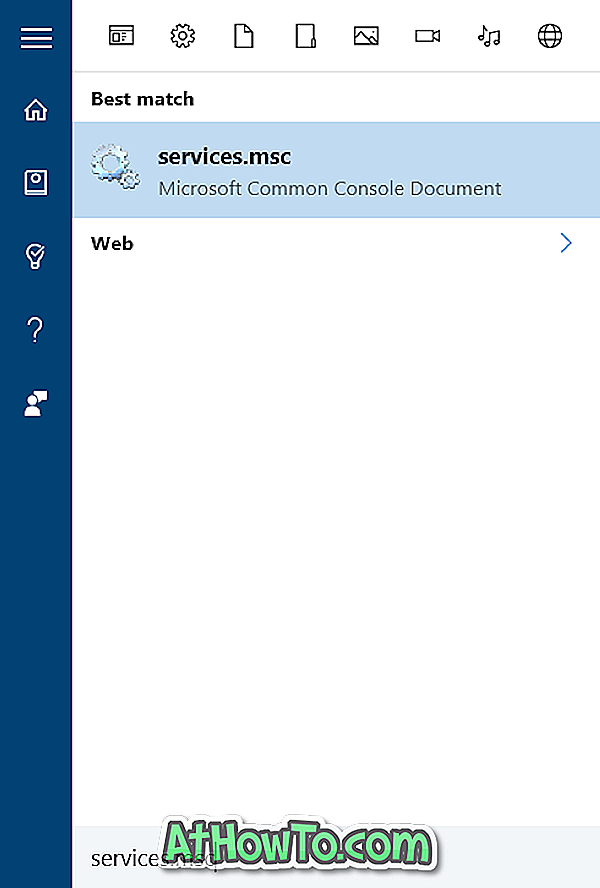
Langkah 2: Cari entri layanan Pembaruan Windows, klik dua kali entri untuk membuka dialog propertinya.
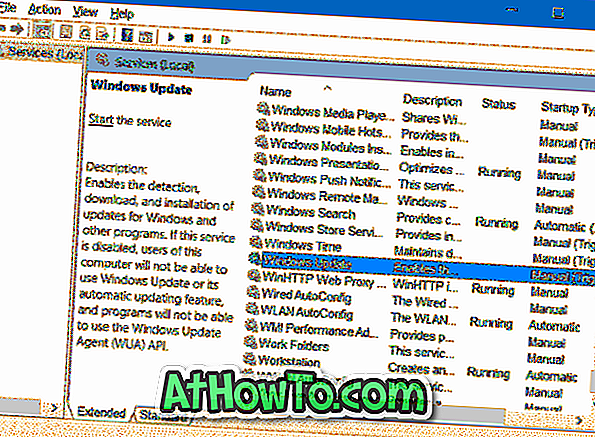
Langkah 3: Di bawah tab General, klik tombol Stop untuk menghentikan layanan Pembaruan Windows. Klik tombol OK .
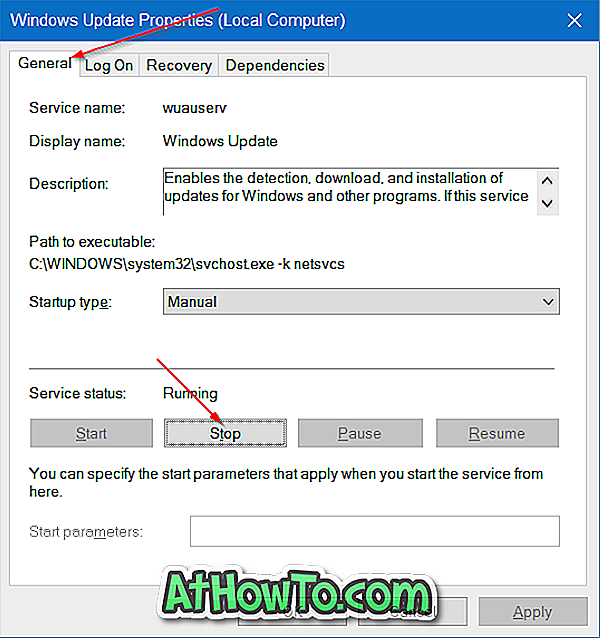
Langkah 4: Buka drive tempat Windows 10 diinstal. Misalnya, jika Windows 10 diinstal pada drive "C", buka yang sama. Buka folder Windows \ SoftwareDistribution \ Download . Yaitu, jika Windows 10 diinstal pada drive "C", Anda harus menavigasi ke direktori C: \ Windows \ SoftwareDistribution \ Download.
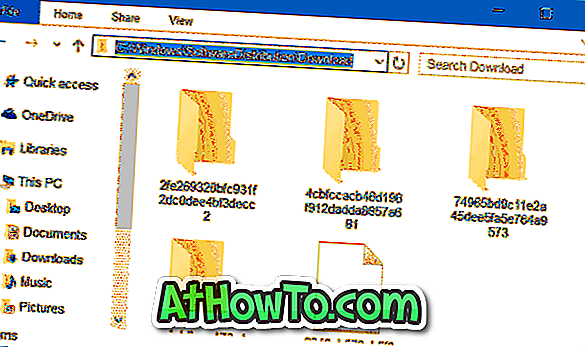
Langkah 5: Setelah Anda berada di folder Unduh, klik menu File, klik Ubah folder dan opsi pencarian untuk membuka Opsi Folder. Di bawah Lihat tab, pilih tombol radio berlabel Tampilkan file dan folder tersembunyi dan opsi drive . Selanjutnya, hapus centang tombol radio berlabel Sembunyikan file sistem operasi yang dilindungi .
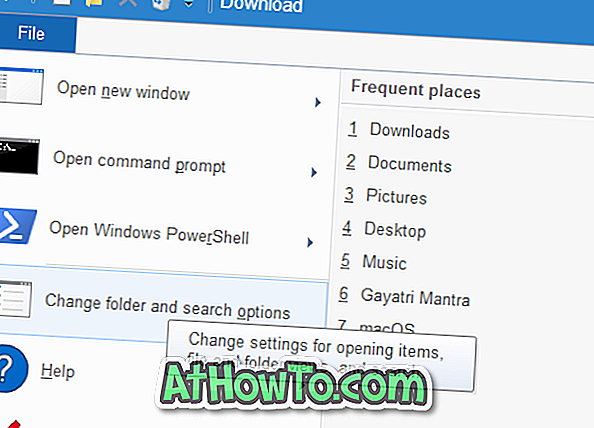
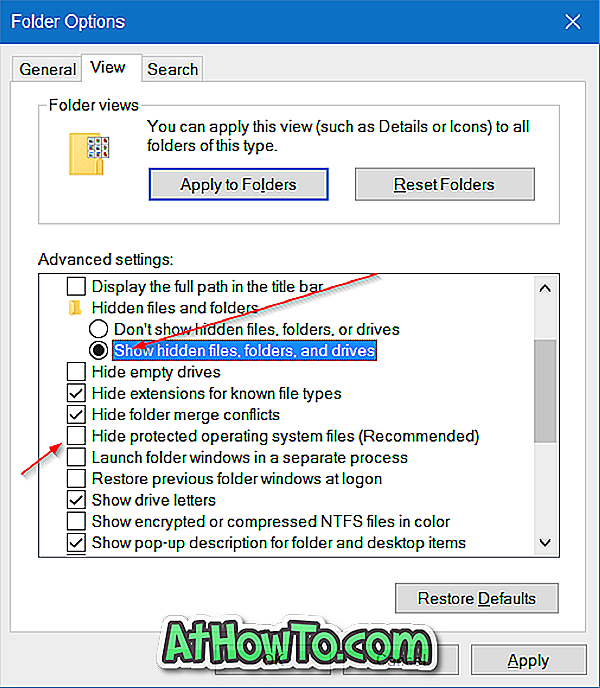
Terakhir, klik Terapkan .
Langkah 6: Sekarang Anda akan melihat file dan folder. Pilih semua file dan folder lalu hapus semuanya dengan mengklik tombol Hapus . Jika lihat kotak dialog Akses Folder Ditolak dengan pesan "Anda harus memberikan izin administrator untuk menghapus folder ini", pilih Lakukan ini untuk semua item saat ini, dan kemudian klik tombol Lanjutkan . Jika Anda diminta memasukkan kata sandi akun admin, ketikkan kata sandi yang sama.
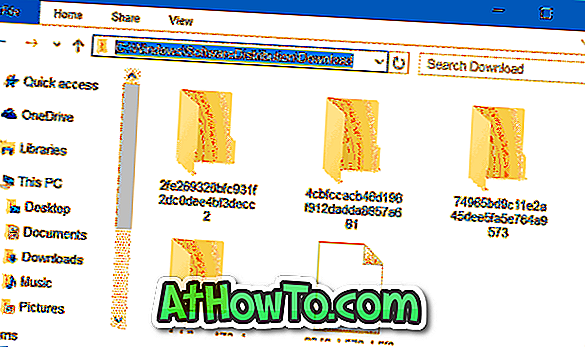
Anda baru saja membersihkan cache Pembaruan Windows. Ikuti dua langkah berikutnya untuk memulai layanan Pembaruan Windows yang Anda hentikan di tiga langkah pertama.
Langkah 7: Ketik Services.msc di menu Start atau kotak pencarian bilah tugas dan kemudian tekan tombol Enter.
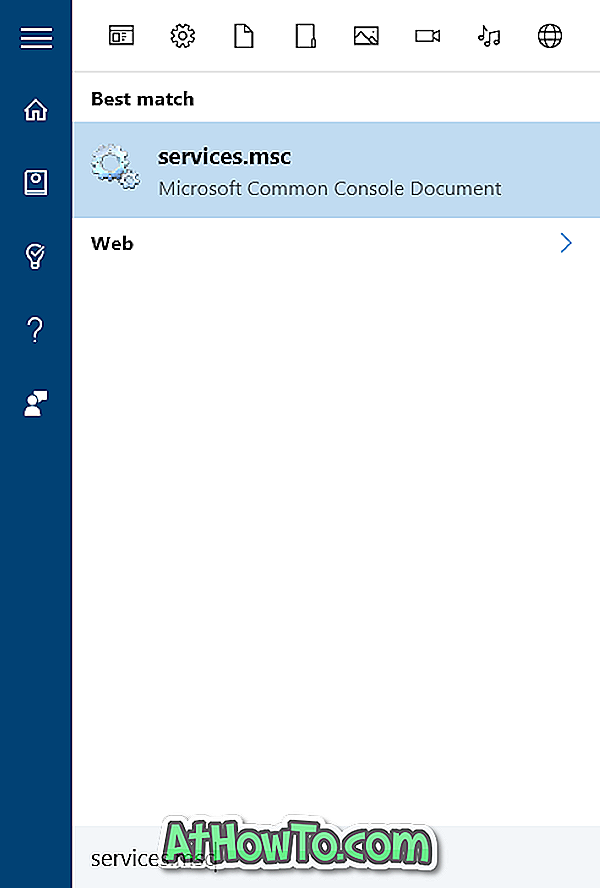
Langkah 8: Setelah jendela Layanan dibuka, klik dua kali pada layanan Pembaruan Windows dan kemudian klik tombol Mulai untuk memulai layanan yang dihentikan. Klik tombol OK . Itu saja!
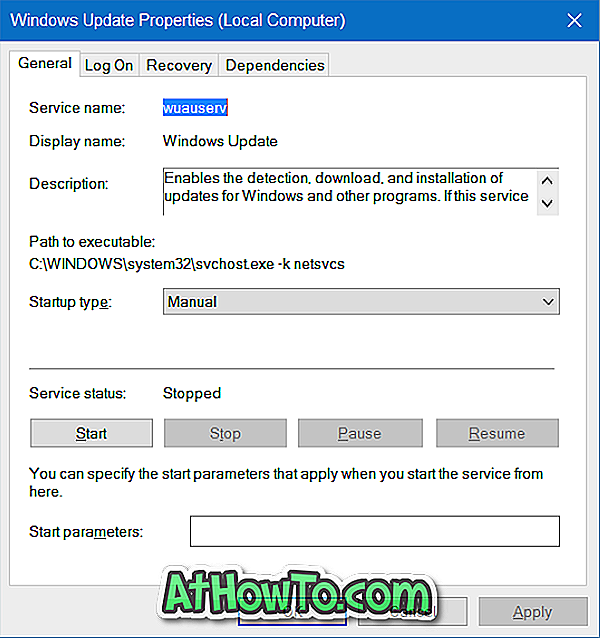
Anda telah berhasil membersihkan cache Pembaruan Windows di Windows 10. Mudah-mudahan, ini akan menyelesaikan masalah Pembaruan Windows Anda.



![Start Klasik Membantu Anda Melewati Layar Start Windows 8 Saat Anda Masuk [Perbarui]](https://athowto.com/img/windows-8-guides/933/classic-start-helps-you-skip-windows-8-start-screen-when-you-log.jpg)










